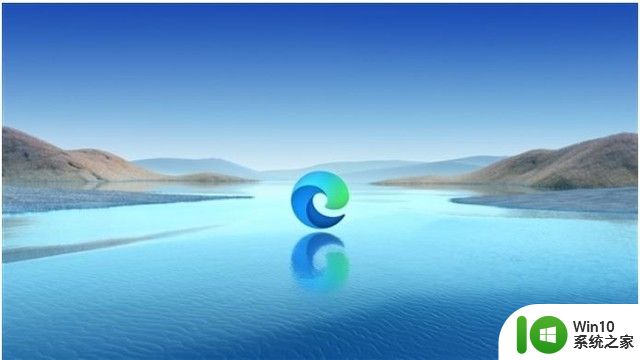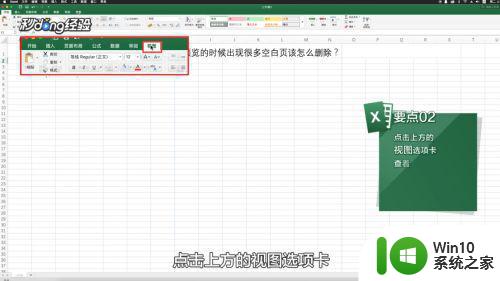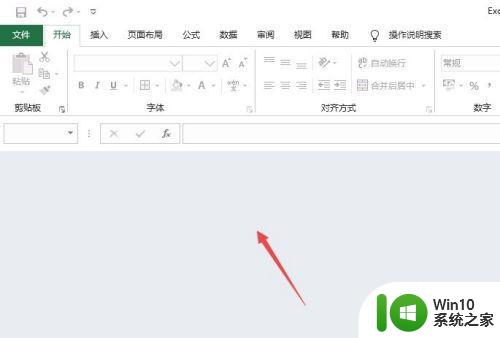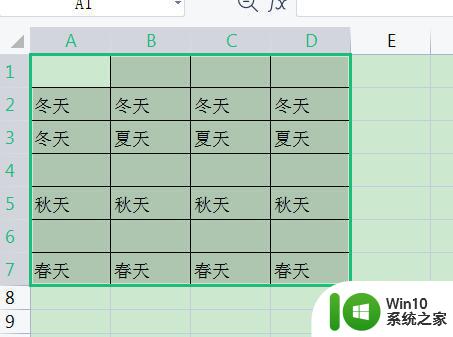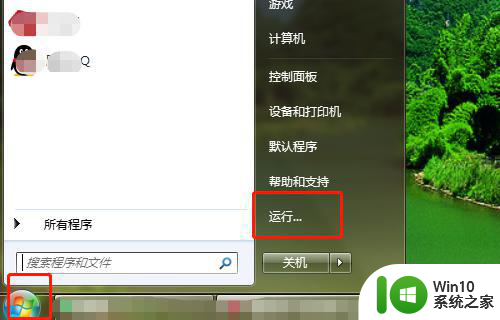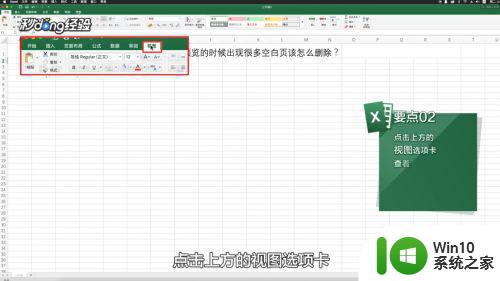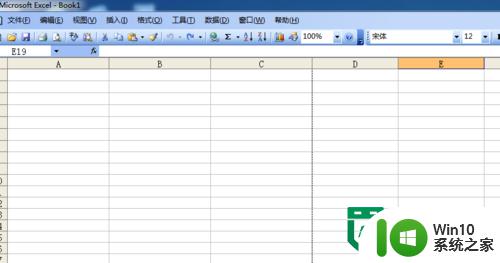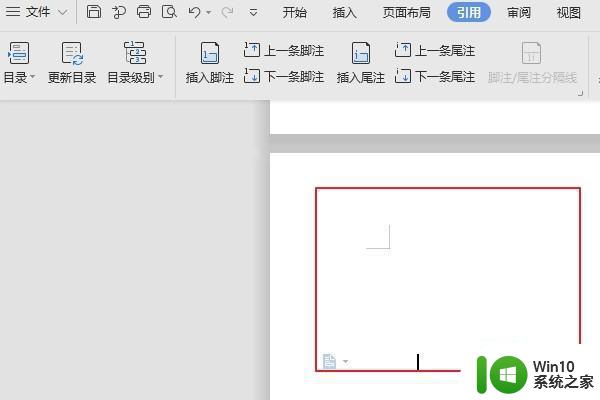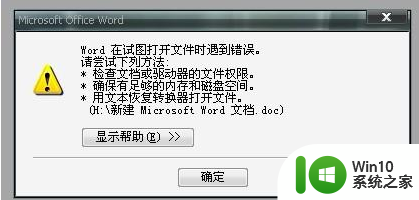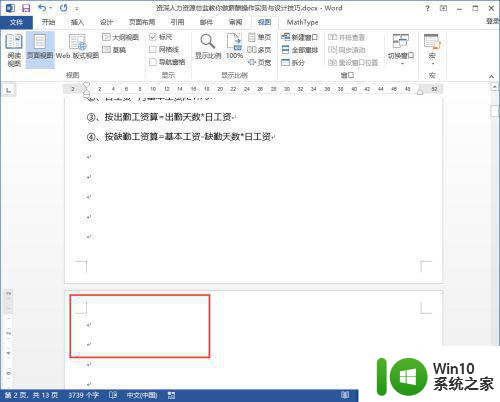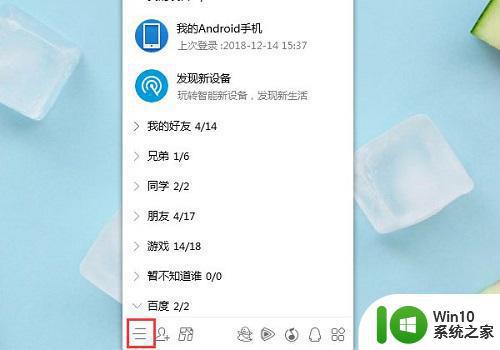excel打开文件全是空白怎么办 excel打开空白页面的解决方法
更新时间:2023-07-20 12:03:45作者:jiang
excel打开文件全是空白怎么办,在使用Excel时,我们有时会遇到一个令人困惑的问题,即打开文件后全是空白的情况,这种情况让人感到非常不解,毕竟我们期待着能够看到我们所需要的数据和信息。不必担心因为针对这个问题,我们有一些解决方法可以尝试。接下来我们将介绍一些可以帮助您解决Excel打开空白页面的方法,让您能够快速恢复文件的可见内容。
解决方法:
方法一:
1、在菜单栏点击“视图”,点击“取消隐藏”即可。
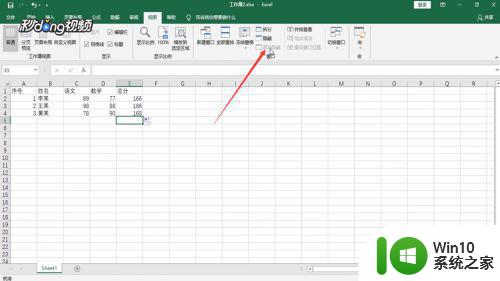
方法二:
1、菜单中选择“文件”“选项”。
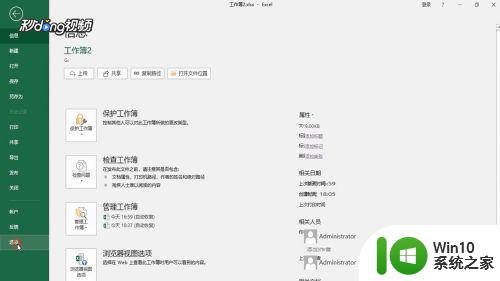
2、在“高级”中找到“常规”一栏,取消第一项的勾选,点击“确定”即可。
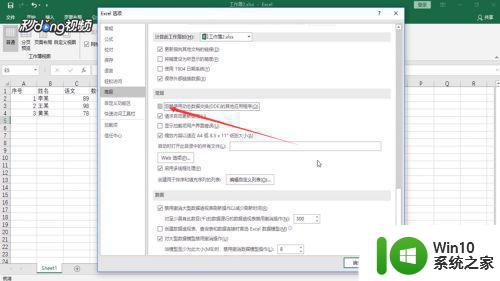
方法三:
1、打开“运行”,输入图中文字,打开“注册表”。
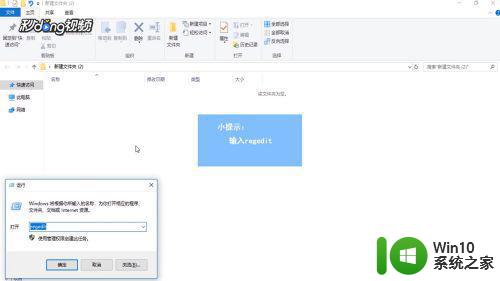
2、找到“excelsheet8”、“shell”、“open”、“command”。
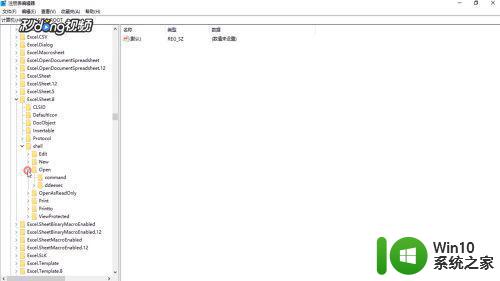
3、右键进行修改,将“/dde”修改为“%1”即可。
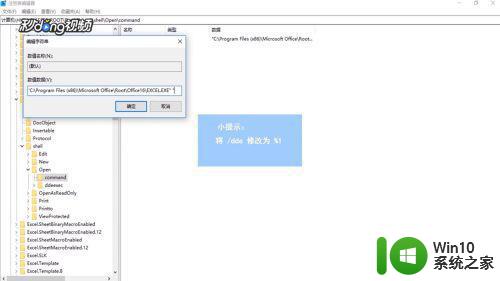
以上就是关于 Excel 打开文件全是空白的解决方案,如果您遇到了类似的问题,可以按照本文提供的方法进行解决。